Содержание
«Привязка» ключевых точек к аудио
На форумах я видел много вопросов типа…»как сделать спышки, как в М19″, «как сделать чтоб вспышки совпадали с музыкой» и т.д и т.п, но ниодного достойного ответа я не увидел. Поэтому в этой статье я расскажу как сделать вспышки в такт музыке, так сказать «привязать» их к музыке.
Итак начнем.
Создаем композицию любой длительности и с любым разрешением.
Импортируем звуковой файл и видео в АЕ.
Перетаскиваем оба файла на таймлайн.
А теперь делаем следующее…
— выделяем звуковой файл на таймлайне
— жмем Animation/keyframe assistant/konvert audio to keyframes
После этого у нас на таймлайне появится «Null Object», по умолчанию названный «Audio Amplitude».
Этот слой содержит три анимированных эффекта slider. Первый из них отображает в ключевых кадрах изменения громкости в левом канале, второй в правом, а третий в обоих каналах сразу. Вы можете теперь извлечь значения из этих ключевых кадров с помощью выражений и применить к какому-то свойству. Таким образом изменение уровней громкости будут менять свойства, которые извлекают значения из sliderов.
Вы можете теперь извлечь значения из этих ключевых кадров с помощью выражений и применить к какому-то свойству. Таким образом изменение уровней громкости будут менять свойства, которые извлекают значения из sliderов.
В нашем случае яркость клипа будет меняться в зависимости от громкости.
Идем дальше…
Применяем к видео эффект «Brigtness & Contrast»,можно любой другой эффект с помощью кторого Вы делаете «вспышки».
Теперь займемся «привязыванием» «вспышек» к музыке, а именно к громкости в обоих каналах….
Для этого на таймлайне у видео открываем управление эффектами, выделяем параметр «Brigtness» и жмем «Ctrl + Shift + =», другими словами «Animation/Add Expression».
В строке выражений под параметром «Brigtness» появится следующее «effect(«Brightness & Contrast»)(1)».
Для того, чтобы «привязать» «Brigtness» к громкости, жмем на концелярскую скрепочку и перетаскиваем ее на слово «Slider».
Если все сделано правильно,то в строке выражений «Brigtness» появится слудующее:
thisComp. layer(«Audio Amplitude»).effect(«Both Channels»)(«Slider»)
layer(«Audio Amplitude»).effect(«Both Channels»)(«Slider»)
Аналогично поступаем с параметром «Contrast»…
Если Вам кажется, что «вспышки» недостаточно яркие, то делаем следующее…
В строке выражения параметра «Brigtness» или «Contrast» после скобок ставим +15 или +25, это значит, что если громкость в данный момент 15 (если мы дописали +15) то «Brigtness» будет не 15, а 30, т.е значение «Brigtness» всегда будет на 15 больше, чем громкость.Выражения в АЕ понимают все знаки математики так что можете не только прибавлять, но и умножать,делить и вычетать…
Привязку можно выполнить не только к громкости, а к примеру к низким частотам или высоким.
Вообщем таким образом можно «заставить» изменяться любое значение эффекта или слоя (например Opacity, Rotation, Scale и т.д) в зависимости от изменяемого параметра совершенно другого слоя или эффекта.
Автор: berkut
Как привязать картинку или текст к определенной точке в видео? — Алексей Лавриненко | Oleksiy Lavrynenko
Приветствую!
После длительной паузы попробую вернуться к блогу. И сегодня мы узнаем, как привязать картинку или текст к определенной точке на видео.
И сегодня мы узнаем, как привязать картинку или текст к определенной точке на видео.
Итак, нам понадобится:
1. Adobe After Effects CS6 (работаю в нем)
2. Нулевой объект (Null object)
3. Tracker — встроенная функция Adobe After Effects CS6 (вдруг пригодится, в русском АЕ это «Инспектор» — за подсказку спасибо Виктору, который дополнил мою запись)
Итак, список подготовлен. Пора посмотреть на все это чуть подробнее.
В качестве скринов для текста я буду использовать композицию, которая не займет много времени и будет состоять из перемещающейся по экрану большой точки. Состоит композиция из слоя (белого) и круга, движение которого задано двумя ключевыми точками:
Попробуем привязать к этой точке слово «Привет», которое должно будет следовать за нашей точкой. Для этого добавляем в композицию нулевой объект: Layer — New — Null object:
Зачем? На самом деле Нулевой слой — это слой, который никак не проявляет себя в композиции, но — при применении к нему определенных свойств, этот слой сможет управлять другими слоями. Несколько запутано, но чуть позже, думаю, вы все сообразите.
Несколько запутано, но чуть позже, думаю, вы все сообразите.
Итак, прыгающий круг есть, нулевой слой есть. Пора запускать Tracker: Window — Tracker:
Открытое окно трекера, кстати, выглядит вот так:
И … оп-па… Трекер вообще не понимает, что отслеживать, и как — ведь он работает с готовой композицией, а не слоями! Выход очевиден: создать вторую композицию, которая будет использовать первую в качестве ролика.
Теперь, наконец, можем еще раз запустить Tracker, и увидеть следующее:
Приблизительно все это можно описать следующими словами:
Track camera — отслеживать движение камеры
Track motion — отслеживать движение
Warp stabilizer — сглаживать колебания
Stabilize motion — стабилизировать движение
И возможности чекбоксов:
Position — отслеживать движение
Rotation — отслеживать вращение
Scale — отслеживать масштабирование
Остальное рассмотрим чуть позднее 🙂
Напомню, нам нужно отследить движение. Кликаем по: track motion, и ставим галочки в чекбоксах Position + Rotation. Сразу после этого в поле композиции появились два окошка (на скрине выделены красным):
Сразу после этого в поле композиции появились два окошка (на скрине выделены красным):
Каждое из окошек нацелено на выделение зоны, которую нужно отследить. В связи с тем, что мы будем использовать наше отслеживание к нулевому объекту, можно отслеживать не конкретно нужную нам точку, а что-то близкое. В моем случае это будут границы круга (смотрим скрин чуть выше)
После того, как вы выбрали нужны точки для отслеживания — кликаем на кнопку: Analize Forfard и ждем 🙂
Спустя какое-то время (все зависит от сложности оттрекириваемой композиции) у вас получится нечто вроде такого:
где каждый из квадратиков — ключевая точка. Применяем анализ нажатием кнопки Apply в окне Трекера.
Дальше все совсем просто — используя нулевой слой (напомню, этот слой уже знает, как ему нужно двигаться) привязываем к нему текст. Добавляем текстовый слой:
Layer — New — Text
и пишем любое слово. В моем случае — это слово «Привет!»:
Располагаем его в нужном нам месте, а после — применяем к нему взаимосвязь слоев:
таким образом текст четко привязывается к нулевому объекту. Собственно … на этом все 🙂
Собственно … на этом все 🙂
Кстати, в качестве исходного видео взято видео с канала моего сына 🙂 Подписывайтесь, ставьте лайки — ему будет приятно!
И конечно, в случае возникновения вопросов — пишите на почту: oleksiy@lavrynenko. com или в Telegram.
com или в Telegram.
Новичок в After Effects? Вот 10 сочетаний клавиш, которые необходимо знать
Обложка через
Добро пожаловать в удивительный мир Adobe After Effects! Получите больше от вашего нового любимого программного обеспечения с помощью этих жизненно важных сочетаний клавиш.
Сейчас вы можете быть напуганы, новый пользователь After Effects. Это понятно. Вам предстоит многому научиться! В конце концов, After Effects — чрезвычайно универсальная программа, и она может сделать , так что много.
Тем не менее, мы обещаем — независимо от того, хотите ли вы создавать высококачественную анимационную графику или разрабатывать потрясающие визуальные эффекты — вы доберетесь до цели раньше, чем думаете. И некоторые основные сочетания клавиш помогут.
Эти простые комбинации клавиш позволяют вам выполнять команды, которые вы обычно выполняете с помощью мыши, и хотя они могут сэкономить вам всего несколько секунд каждый раз, когда вы их используете, эти сэкономленные секунды будут складываться в сэкономленные часы в течение продолжительности проект. Вот 10 сочетаний клавиш, которые вы должны изучить в первую очередь.
Вот 10 сочетаний клавиш, которые вы должны изучить в первую очередь.
( Пользователи Windows, обратите внимание на — в приведенных ниже примерах мы используем язык Mac. Поэтому везде, где вы видите Command , используйте Control вместо этого, и везде, где вы видите Опция , просто используйте Alt .)
1. Активируйте инструмент выделения: V
Этот инструмент делает именно то, что вы от него ожидаете — он выбирает все, от ключевых кадров до слоев и масок. Это самая популярная клавиатура для большинства видеоредакторов.
Независимо от того, что вы сделали или где находитесь внутри After Effects, вы всегда можете вернуться к очень важному, часто используемому инструменту «Выделение», просто нажав V .
2. Активировать ручной инструмент: H
Инструмент «Рука» позволяет перемещаться по панели «Композиция», «Слой» или «Видеоряд».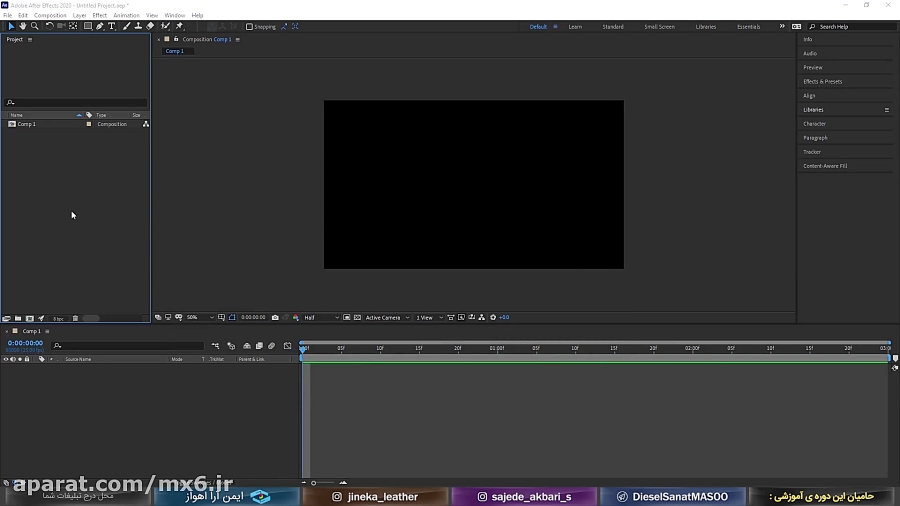 Я регулярно использую этот инструмент, чтобы переместить другую часть композиции в поле зрения, особенно при увеличении масштаба. Это один из тех инструментов, которые вы должны попробовать, прежде чем поймете, насколько он чрезвычайно полезен.
Я регулярно использую этот инструмент, чтобы переместить другую часть композиции в поле зрения, особенно при увеличении масштаба. Это один из тех инструментов, которые вы должны попробовать, прежде чем поймете, насколько он чрезвычайно полезен.
3. Показать все свойства ключевых кадров: U
Эта команда напоминает вам о том, какие ключевые кадры вы ранее добавили.
После использования инструмента «Выделение» для выбора одного или нескольких слоев вы можете увидеть все ключевые кадры, которые были добавлены к этим слоям, быстро нажав У ключ.
Полезный совет: если вы снова откроете проект после того, как откажетесь от него, эта команда поможет вам вспомнить ключевые кадры, которые вы добавили в предыдущих сеансах.
4. Предварительная компоновка выбранных слоев: Ctrl + Shift + C
Эта комбинация клавиш помогает мне экспоненциально наводить порядок на временных шкалах. С помощью этого ярлыка вы можете взять один или несколько слоев, которые уже находятся в композиции, и превратить их в собственную композицию.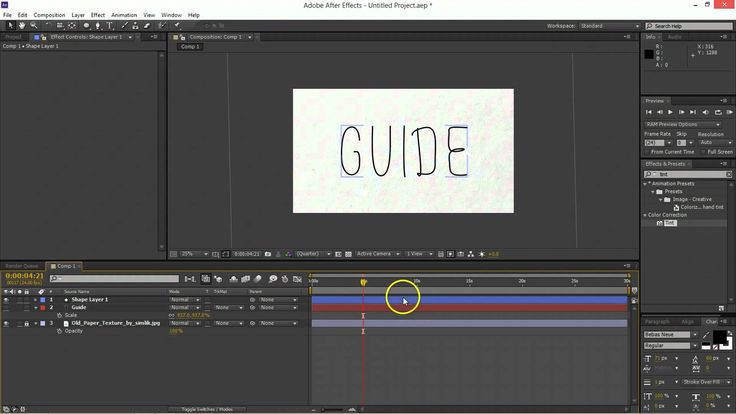 Этот новый прекомпозитор будет входить в вашу текущую композицию, многие слои теперь представлены как один!
Этот новый прекомпозитор будет входить в вашу текущую композицию, многие слои теперь представлены как один!
Предварительная композиция слоев помогает организовать композицию.
Преподаватель Adobe однажды сказал мне, что может мгновенно определить уровень опыта редактора, взглянув на их временную шкалу. Если они не использовали прекомпозиции, то явно были новичками.
5. Показать/скрыть непрозрачность: T
Откройте прозрачность, нажав T .
Просто нажав T , вы можете получить доступ к свойству Непрозрачность для одного или нескольких слоев. Это позволяет вам видеть все ключевые кадры непрозрачности, присутствующие на определенных слоях. Вы можете превзойти эту команду, нажав Опция + T . Это мгновенно добавляет ключевой кадр непрозрачности ко всем выбранным слоям, где бы ни находилась точка воспроизведения. Это может значительно сэкономить время.
Ярлыки для открытия других свойств работают точно так же:
- Для Масштаба нажмите S
- Для поворота нажмите R
- Для позиции нажмите P
- Для точки привязки нажмите A
6. По размеру экрана: Shift + /
Очень часто в After Effects приходится увеличивать масштаб окна просмотра, чтобы проделать детальную работу.
Эта комбинация клавиш позволяет вам вернуться туда, где ваша композиция помещается на экране.
В таких ситуациях эта комбинация клавиш просто мечта, так как вы можете мгновенно вернуться туда, где ваш компьютер помещается на доступном пространстве экрана.
7. Разделить слой: Cmd + Shift + D
Эта комбинация клавиш позволяет разделить отснятый материал на два слоя.
Эта комбинация клавиш позволяет разделить отснятый материал на два слоя в выбранной точке.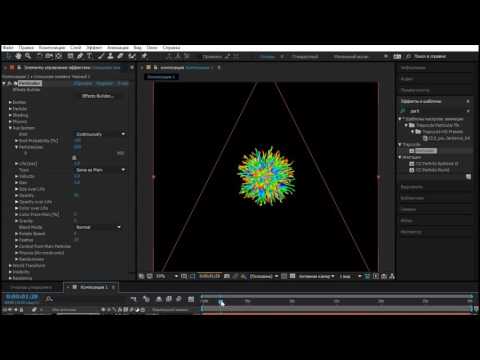 Это самое близкое к инструменту Blade/Razor, которое можно найти в FCPX и Premiere Pro.
Это самое близкое к инструменту Blade/Razor, которое можно найти в FCPX и Premiere Pro.
8. Обрезать точку выхода слоя до текущего времени: Option + ]
Вырезать выбранные слои с помощью этой комбинации клавиш.
Эта комбинация клавиш предлагает альтернативный способ вырезания любых выбранных слоев. Однако, в отличие от предыдущего ярлыка, он не сохраняет часть после вырезания (как показано на скриншотах выше).
9. Перейти назад/вперед на один кадр: Command + стрелка вправо/влево
Несколько сбивает с толку тот факт, что эта команда не имеет такого же сочетания клавиш, как в большинстве программ редактирования. Вместо того, чтобы просто использовать клавиши со стрелками вправо/влево для перемещения указателя воспроизведения на кадр, вы также должны одновременно нажимать Command .
Я использую этот ярлык, чтобы наблюдать за своей работой кадр за кадром, особенно когда я точно настраиваю размещение ключевого кадра.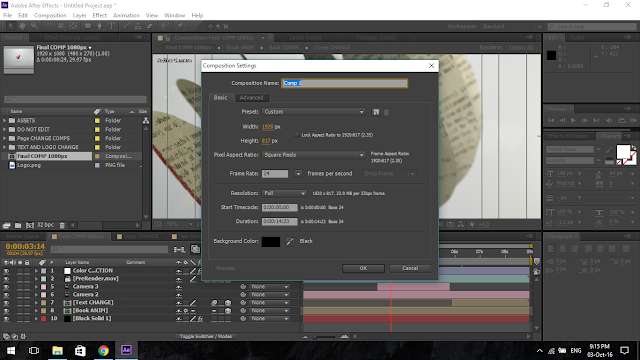
10. Растянуть ключевые кадры: Option + перетаскивание мышью
Выделите ключевые кадры, затем нажмите клавишу выбора и перетащите мышью.
Как только вы начнете использовать ключевые кадры, этот ярлык полностью изменит правила игры.
Вам больше не придется перетаскивать каждый ключевой кадр по отдельности, если вы хотите замедлить анимацию. Вместо этого вы просто выделите нужные ключевые кадры, а затем нажмите и удерживайте клавишу Option , перетаскивая ключевые кадры с помощью мыши.
На этом изображении показаны все ярлыки, которые мы только что рассмотрели. Сохраните его или распечатайте, чтобы держать под рукой. Как только вы запомните ярлыки, вы не только почувствуете себя более комфортно в After Effects, но и станете намного эффективнее.
Поздравляем с началом пути After Effects. Вот еще несколько ресурсов, которые, как мы думаем, вам понравятся:
- Базовые замены экрана (с отражениями) в Adobe After Effects
- Как создать и изменить слой сплошного цвета в After Effects
- Использование шаблонов анимированной графики для более чем нижних титров и заголовков
- Создание бесшовных циклов фона в After Effects
Изображение обложки через vinnstock.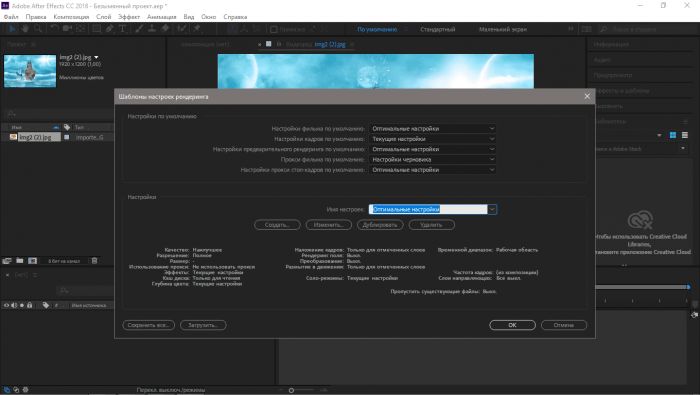
35 сочетаний клавиш After Effects, которые необходимо знать, чтобы стать профессионалом
Любой, кто знаком с редактированием Adobe After Effects, может подтвердить, что редактирование анимированной графики может занимать чрезвычайно много времени.
Ключевые кадры и эффекты наложения требуют времени, но с помощью некоторых удобных сочетаний клавиш вы можете значительно сократить время редактирования. Легко переключаясь между инструментами без необходимости перемещаться по бесконечным меню, вы можете оставаться в «состоянии потока» и быстрее выполнять проекты.
Вот наше окончательное руководство по 35 обязательным сочетаниям клавиш After Effects, которые вы можете использовать для ускорения рабочего процесса редактирования.
1: Активировать инструмент выделения (V)
Быстро переключитесь на инструмент выделения одним нажатием клавиши «V».
2: активировать инструмент «Рука» (H)
Еще один распространенный инструмент, который можно использовать для перемещения элементов на временной шкале или в кадре композиции.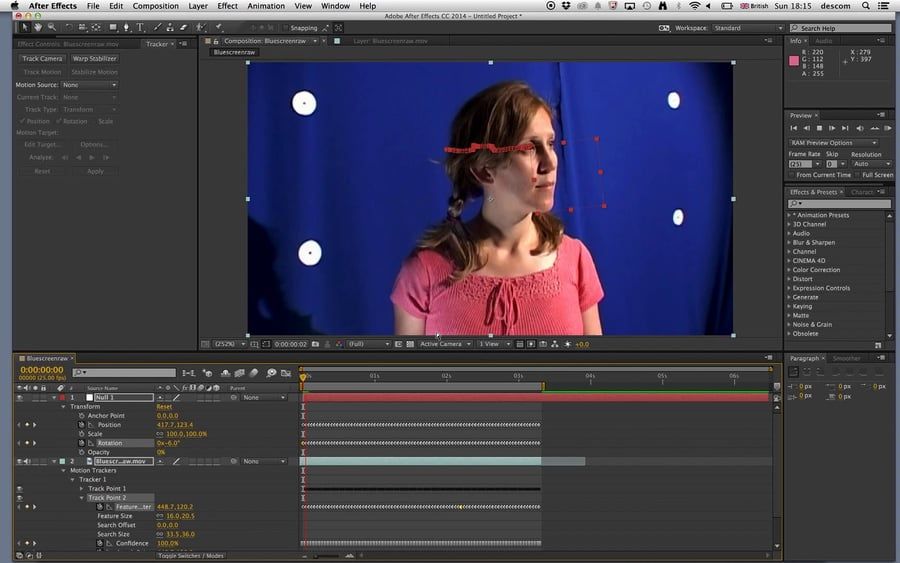
3: Показать все свойства ключевого кадра (U)
Хотите увидеть все ключевые кадры в выбранных вами слоях? Нажмите кнопку U, чтобы открыть все ключевые кадры и их свойства.
4: Предварительная компоновка выбранных слоев (Ctrl + Shift + C)
Хотите избавить временную шкалу от беспорядка в композиции? С помощью этого ярлыка вы можете объединить несколько слоев в их собственную композицию.
5: Показать/скрыть непрозрачность (T)
Эта клавиша вызовет параметр «Непрозрачность» для выбранного слоя, что позволит вам настроить его непрозрачность.
6: По размеру экрана (Shift + /)
Хотите быстро подогнать композицию под размер экрана после увеличения или уменьшения масштаба для управления им? Используйте это сочетание клавиш, чтобы вернуть средство просмотра композиции на место.
7: Разделить слой (Cmnd + Shift + D)
Разделите слой в выбранной точке с помощью этого сочетания клавиш.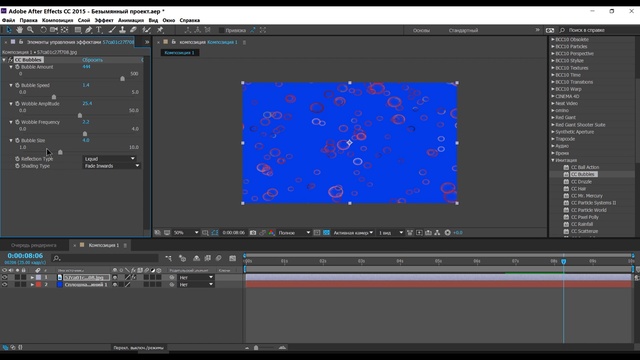
8: Обрезать конечную точку слоя по текущей метке времени (опция + ] )
Хотите обрезать мертвое пространство с конца элемента слоя? Просто выберите временную точку на временной шкале, выберите слой и используйте этот ярлык, чтобы вырезать все кадры после этой временной точки.
9: Перейти назад или вперед на один кадр (Cmnd + клавиши со стрелками влево/вправо)
Этот ярлык упрощает и упрощает покадровый просмотр вашего проекта, позволяя переключаться между кадрами вперед и назад.
10: Растянуть ключевые кадры (Option + Щелчок мышью и перетаскивание)
Хотите замедлить анимацию? Выберите нужные ключевые кадры, затем просто удерживайте нажатой клавишу выбора, перетаскивая мышь, чтобы растянуть ключевые кадры.
11: Точка привязки (A)
Этот ярлык вызовет свойство преобразования точки привязки.
12: Позиция (P)
Этот ярлык открывает свойство преобразования позиции.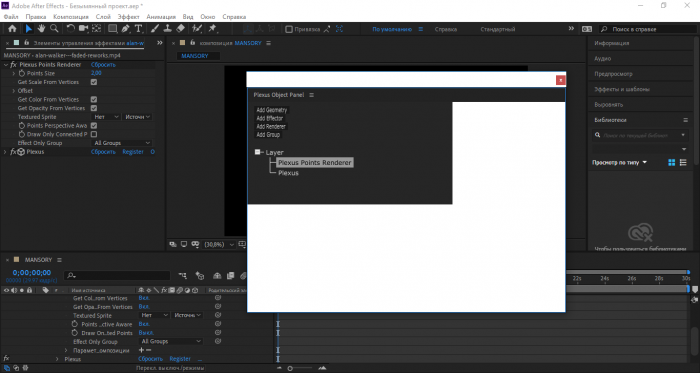
13: Масштаб (S)
Этот ярлык открывает свойство преобразования масштаба.
14: Вращение (R)
Этот ярлык вызовет свойство трансформации вращения.
15: Установить ключевые кадры (параметр + ярлык свойства [например, P, S, R и т. д.])
Чтобы быстро установить ключевые кадры свойств, просто нажмите и удерживайте клавишу выбора и выберите ярлык для свойства, которое вы хотите применить.
16: Масштаб временной шкалы (+ или -)
Быстро увеличивайте и уменьшайте масштаб временной шкалы, нажимая клавиши плюс или минус.
17: Средство просмотра композиции Масштаб ( , или . )
Хотите увеличить или уменьшить масштаб своей композиции? Используйте клавиши с запятой и точкой для увеличения и уменьшения масштаба окна просмотра композиции.
18: Добавить ключевой кадр с ускорением (F9)
Если вы используете в своих композициях ключевые кадры с ускорением, нажмите кнопку F9, чтобы добавить быстрое смягчение к любому ключевому кадру.
19: Переход между ключевыми кадрами (J & K)
Хотите быстро переключаться между ключевыми кадрами? Используйте клавиши J и K для переключения между соседними ключевыми кадрами.
20: Переход от точки к точке (I & O)
Подобно переключению ключевого кадра, если вы хотите перейти от первого кадра к последнему кадру слоя, просто переключайтесь между клавишами I и O. .
21: Предварительный просмотр на удвоенной скорости (Shift + 0)
Это позволяет значительно сэкономить время. Предположим, вы хотите предварительно просмотреть свои композиции с удвоенной скоростью, нажав клавишу Shift и ноль. Это позволяет вам быстро просмотреть текущую работу, не просматривая ее в режиме реального времени.
22: Добавить маркер ( * )
Маркеры имеют решающее значение для синхронизации различных слоев вашей композиции. Чтобы быстро добавить маркер, просто выберите элемент слоя и нажмите *, и маркер появится на клипе, где бы ни находилась точка воспроизведения.
23: Переместить слой к указателю воспроизведения ( & )
Вы можете быстро переместить слой к текущему положению указателя воспроизведения, выбрав элемент слоя и нажав &.
24: Масштабировать слои по размеру (Cmnd + Option + F)
С помощью этого сочетания клавиш можно масштабировать любой слой по размеру кадра композиции.
25: Переключить линейку (Cmnd + R)
Хотите увидеть направляющие линейки, которые помогут вам точно разместить элементы в кадре? Этот ярлык позволяет отображать и скрывать направляющие линейки.
26: Переключение разрешения средства просмотра (Cmnd + J)
Если вам необходимо уменьшить разрешение средства просмотра, чтобы снизить нагрузку на компьютер, вы можете переключить разрешение средства просмотра с помощью нескольких сочетаний клавиш.
- Полное разрешение: (Cmnd + J)
- Половинное разрешение (Cmnd + Shift + J)
- Четверть разрешения (Cmnd + Option+ Shift + J)
7: Редактор графиков (Shift + J) 900 F3)
Графический редактор — отличный инструмент для сглаживания элементов анимации, и вы можете быстро получить к нему доступ с помощью этого ярлыка.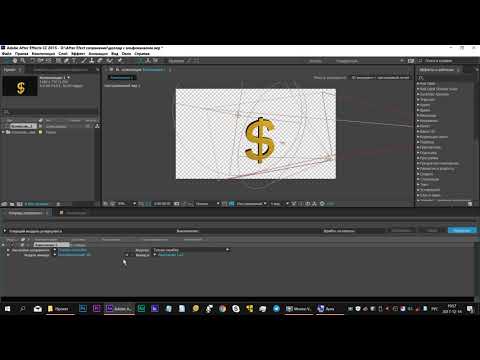
28: Поиск слоя (Cmnd + F)
Работаете с большим количеством слоев и хотите быстро найти следующий, над которым хотите работать? Используйте этот ярлык, чтобы открыть панель поиска, которая позволяет вводить ключевые слова и находить элементы на временной шкале.
29: Скрыть или показать элементы управления слоями (Cmnd + Shift + H)
Элементы управления слоями — ваш лучший друг, когда дело доходит до настройки различных элементов слоя, но они могут легко загромождать окно просмотра композиции и отвлекать внимание. Используйте этот ярлык, чтобы открывать элементы управления, когда они вам нужны, и скрывать их, когда они вам не нужны.
30: Эффекты кернинга (Option + клавиши со стрелками влево/вправо)
Если вы хотите настроить расстояние между буквами в текстовом элементе, этот процесс называется «кернинг», и вы можете использовать его для создания более индивидуальное ощущение текста. Вы можете вызвать эффекты типа кернинга, используя этот ярлык.
31: Сохранить текущий кадр (Cmnd + Option + S)
Хотите экспортировать только один кадр вместо всей композиции? Используйте этот ярлык для быстрого сохранения и экспорта текущего кадра.
32: Показать/Скрыть сетку (Cmnd + ` [апостроф])
Сетка — это ваше секретное оружие для улучшения позиционирования элементов в кадре, но, как и секретное оружие, иногда оно вам нужно, а иногда вы не знаете. Используйте этот ярлык для быстрого переключения видимости экранной сетки.
33: Развернуть панель ( ~ )
Хотите увеличить панель (например, средство просмотра композиции) на весь экран After Effects? Нажмите кнопку тильды (~), чтобы развернуть выбранную панель, чтобы заполнить рамку или вернуть ее к исходному размеру.
34: Переключение слоев (Cmnd + стрелки вверх/вниз )
Хотите выбрать слой выше или ниже текущего рабочего слоя? Просто нажмите клавишу команды и используйте стрелки вверх или вниз, чтобы выбрать слой выше или ниже текущего слоя.
35: Заменить слои (Option + Drop New Layer)
Хотите просто заменить старый слой новым? Просто удерживайте клавишу выбора, выберите слой на временной шкале и перетащите новый слой с панели проекта поверх выбранного слоя, чтобы заменить его.
Независимо от того, являетесь ли вы новичком в After Effects или опытным профессионалом, сочетания клавиш помогут вам сократить время редактирования и позволят вам сосредоточиться на работе, а не возиться с меню. Сохраните этот удобный список в закладках, чтобы вы могли быстро получить к нему доступ в любое время, когда обнаружите, что бормочете: «Что это был за ярлык?» в 2 часа ночи после марафона монтажа.
Если вы хотите совместно работать над своим редактированием с членами команды на другой стороне улицы или по всему миру, Evercast позволяет вам транслировать сеансы редактирования в кристально чистом HD-видео во время видеочата. Когда команды работают вместе, они работают лучше, и Evercast ставит перед собой задачу предоставить творческим людям инструменты, необходимые им для совместной работы на пути к успеху.
